
PDF转换器
PDF转换器支持一键PDF分割在线转换,高效办公。
随着科技的发展,PDF文件在工作和学习中扮演着越来越重要的角色。然而,有时候我们可能需要将一个PDF文件拆分成多个单独的文件,以便更好地管理和使用。本文将介绍几种常见的pdf拆分方法,帮助您轻松实现这一目标。
如果您没有安装Adobe Acrobat,或者希望寻找更简便的方法,可以尝试使用在线PDF拆分工具。
在线拆分pdf流程:
1.访问一个在线PDF拆分服务网站:https://www.pdfmao.com/pdfsplit
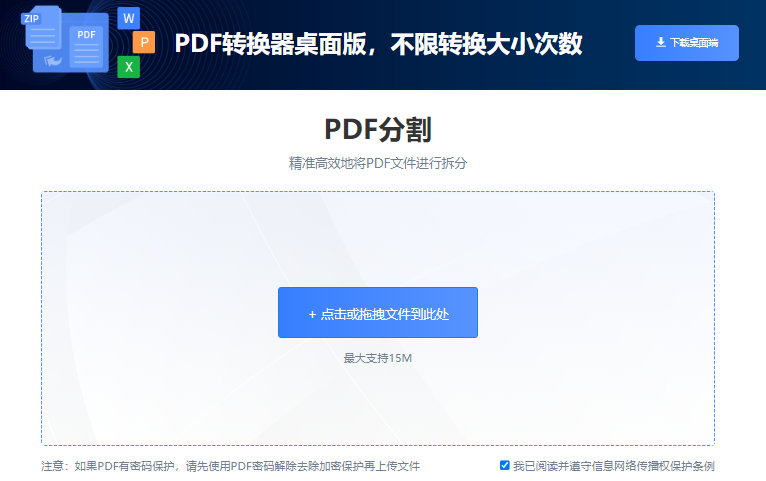
2.您需要上传需要拆分的PDF文件。
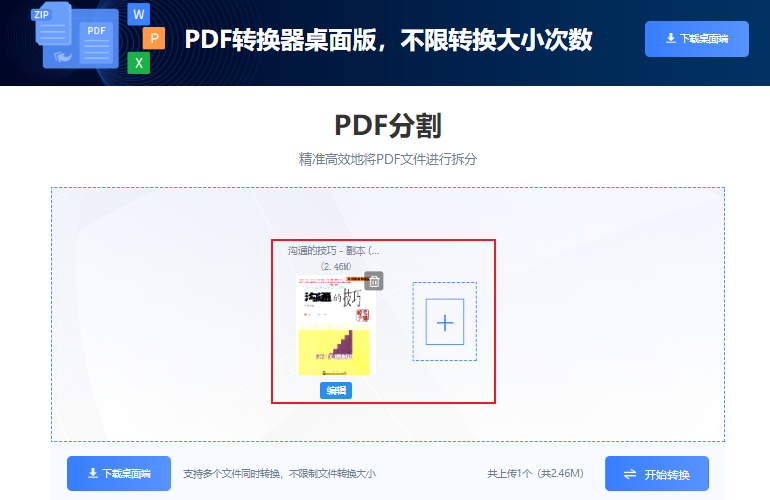
3.点击“开始转换”。
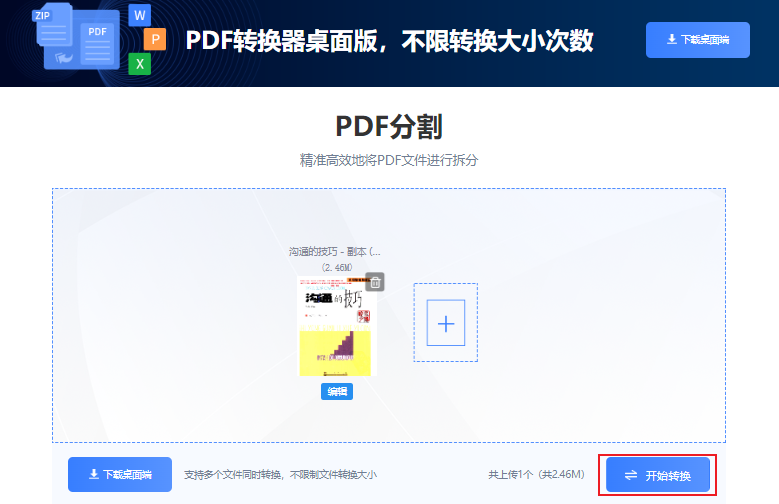
4.拆分完成后,下载拆分后的PDF文件。
市面上有许多第三方软件,它们也提供了拆分PDF文件的功能。
以pdf转换器为例:
1.下载并安装pdf转换器,安装后并打开。
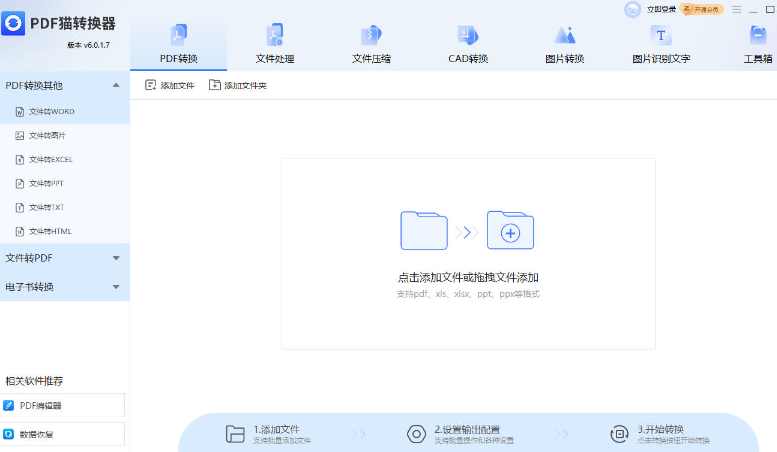
2.在文件处理功能下,选择pdf分割功能。
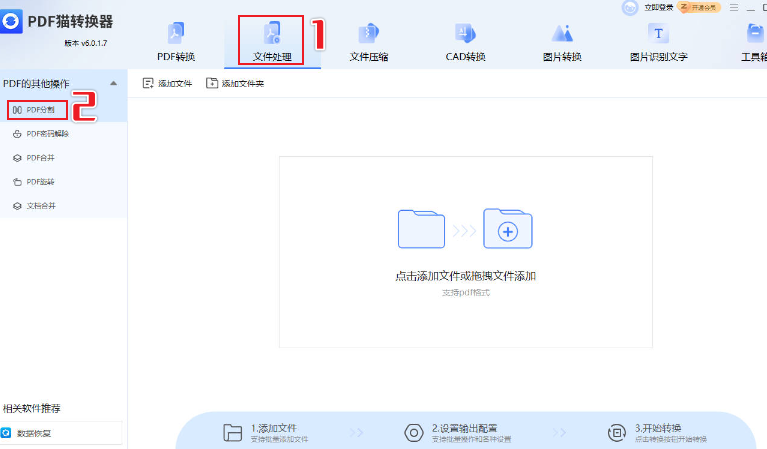
3.根据提示,加载需要分割的pdf文件。
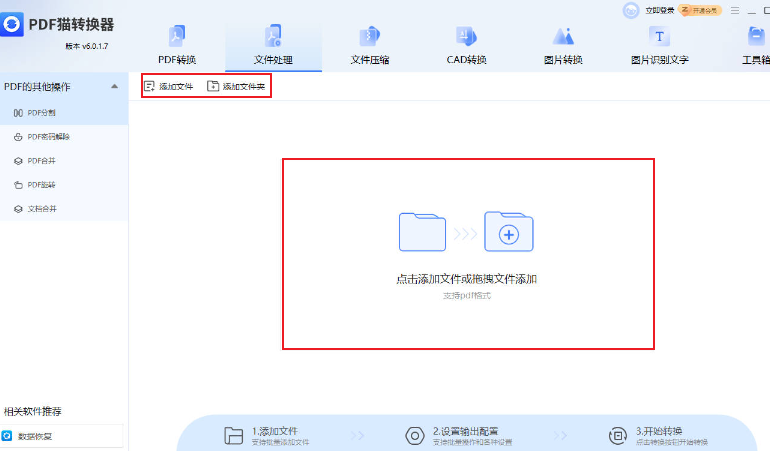
4.根据需求进行拆分方式设置,还可以选择保存位置。
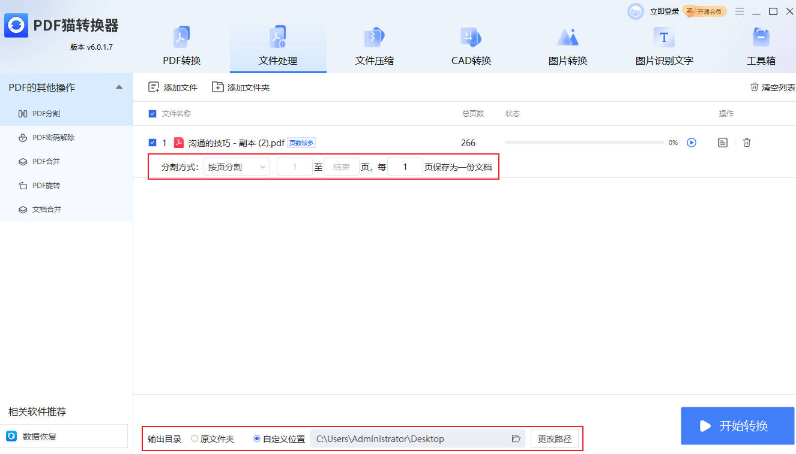
5.点击开始转换进行pdf拆分。完成后,拆分的pdf文件将保存在之前设置的保存位置的目录中。
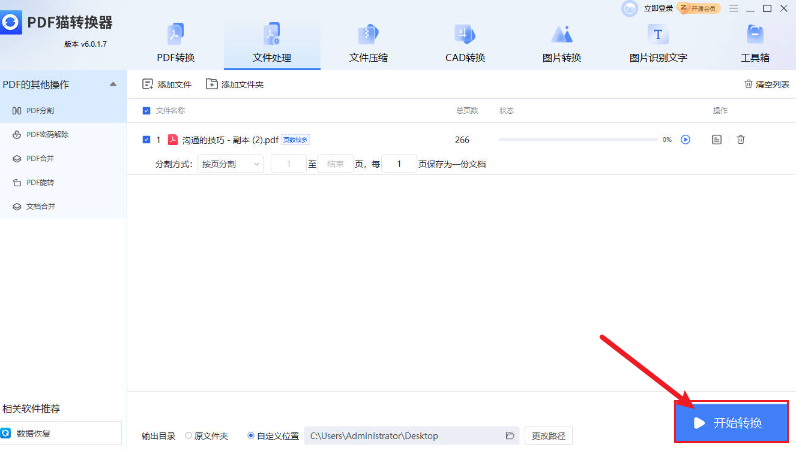
如果您使用的是Mac电脑,可以使用预览应用程序来拆分PDF文件。
1.打开Mac上的预览应用程序。
2.点击“文件”菜单,然后选择“打开”,并选择需要拆分的PDF文件。
3.点击“视图”菜单,选择“缩略图”或“连续”视图,以便查看所有页面。
4.按住“Command”键,点击需要拆分的页面,然后拖动到桌面或其他文件夹中。
5.每个拖动的页面将自动保存为一个单独的PDF文件。
Adobe Acrobat是一款功能强大的PDF编辑软件,它提供了多种拆分PDF文件的方法。
1.打开Adobe Acrobat,点击“文件”菜单,选择“打开”,然后选择您要拆分的PDF文件。

2.点击“文档”菜单,选择“拆分文档”。
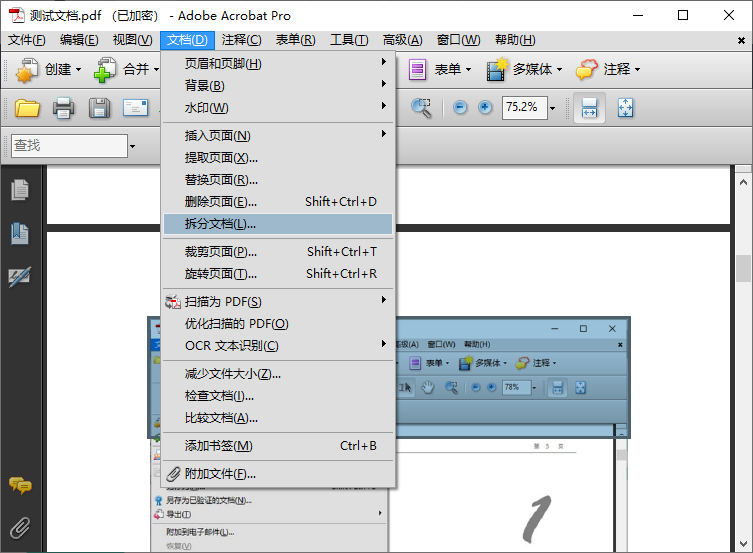
3.在新窗口中,根据需求进行自定义设置。
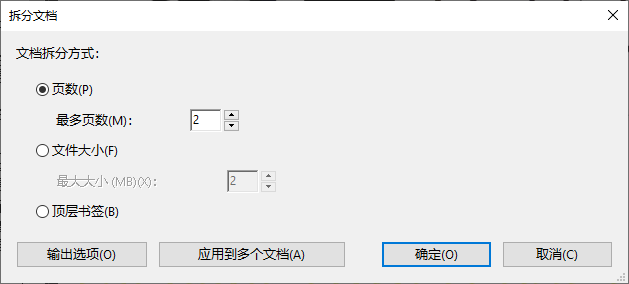
4.点击“确定”,等待软件完成拆分操作。
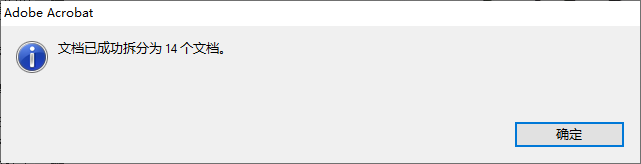
以上就是几种常见的PDF拆分方法。根据您的需求和设备,您可以选择最适合您的方法来实现PDF文件的拆分。
 最新文章
最新文章 相关阅读
相关阅读 最新专题
最新专题Copyright 2020-2025 © 厦门中数华森信息技术有限公司 版权所有 福建省厦门市思明区中厦国际大厦17A 闽ICP备2024077850号-8

提示

每日可免费转换1份15M以下文件,今日您的次数已耗尽,下载桌面端软件即可不限次数、文件大小转换